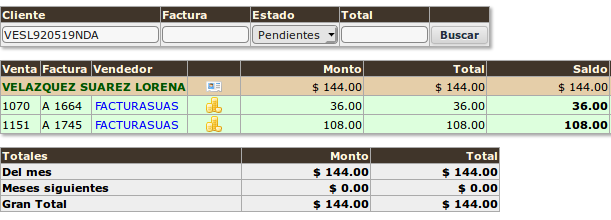Clientes Duplicados
Origen del problema
En las opciones de facturación el sistema ofrece poder duplicar RFCs
Porque ?!
Sucede que algunos clientes les exigen generar facturas a un mismo RFC pero con direcciones fiscales diferentes. Es una costumbre antigua de empresas con sucursales y los contadores demandaban que la factura tuviera como domicilio fiscal, el lugar de la sucursal, depósito, centro de acopio, etc.
Porque se generaba el error?
- El cliente activa la opción de tener RFC repetidos
- El cliente ingresaba al formulario de facturación básico
- El cliente en lugar de buscar si el cliente ya estaba dado de alta con la dirección correcta, simplemente volvía a escribir todos los datos nuevamente.
- El sistema detectaba que la dirección era diferente. Probablemente por un punto, coma, abreviación en la dirección, cambio del nombre fiscal, con un punto de más o de menos, espacios, etc. Y creaba un nuevo cliente.
- A partir del año pasado forzamos a los clientes a tener que buscar y específicamente seleccionar la opción de crear cliente nuevo para evitar que siguieran cometiendo este error.
El resultado es que al buscar clientes al momento de facturar ve el mismo cliente repetido, porque son muy similares.
Y cuando ingresan a facturas emitidas para generar documentos de pago, ven entradas duplicadas similares a las siguientes.
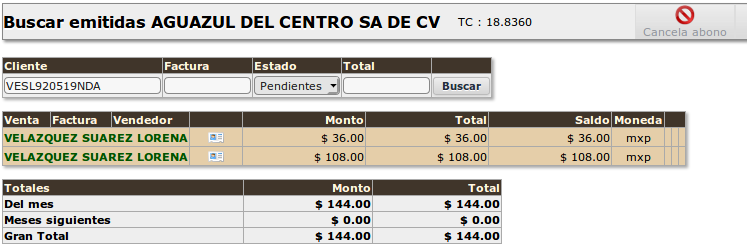
Como se puede corregir el problema
Inactive la opción de permitir duplicar RFCs
Si de verdad, no necesita duplicar clientes ingrese a:
Menú Básico > Admin > Configuraciones > Opciones Facturación
Inactive la opción de crear clientes duplicados.

Localizar cliente
Debe ingresar al catálogo de clientes: Menú > Admin > Clientes
Y busque por nombre, RFC o algún criterio para localizar al cliente duplicado. Lo más seguro es buscar por RFC.
Ver imagen de consulta
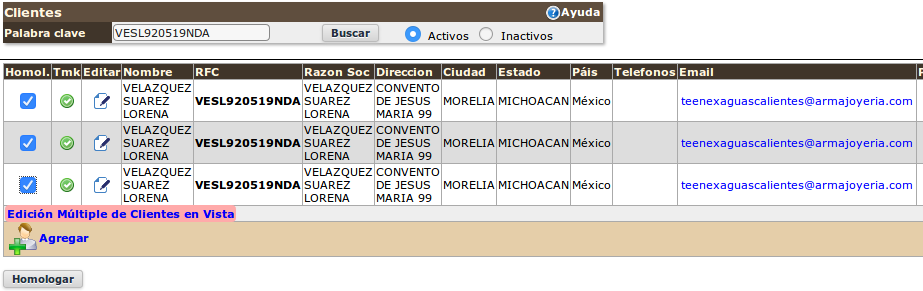
Seleccione todos los clientes que desea homologar en uno solo dando clic en la primer columna.
Si son muchos renglones, puede dar clic en checkbox de la columna del título "Homol." para activar todos los de la lista.

Cuidado !!
Tenga cuidado de no mezclar clientes diferentes en este paso en caso de que haya buscado por nombre.
Una vez seleccionados de clic en el botón al final de la lista que dice "Homologar"
Homologar
A continuación el sistema presenta todos los clientes seleccionados y valida que realmente todos tengan el mismo RFC.
Si la lista es correcta verá una lista similar a la siguiente
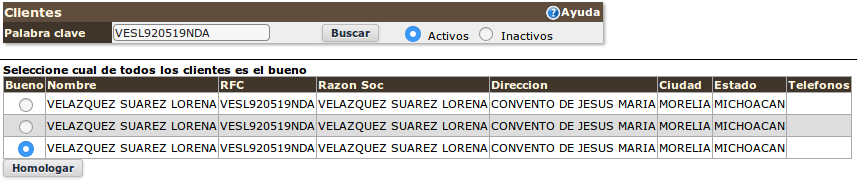
Ahora debe seleccionar cual es el cliente bueno. Puede seleccionar el criterio que prefiera :
- El cliente más antiguo (el que tiene el ID más pequeño)
- El cliente más nuevo (el que tiene el ID más grande)
Cliente predefinido
El sistema ofrece el cliente predefinido en base a cual tiene la mayor cantidad de facturas o el más antiguo si este criterio no es suficiente.
Cuidado
Revise que el cliente seleccionado tenga todos los datos correctos : RFC, nombre, dirección, etc.
Cuando esté seguro de que ha tomado la selección correcta de clic en "Homologar".
Error de diferencia en RFC

Si al momento de presentar la lista a homologar el sistema detecta una diferencia de RFC del primero presentado contra el resto presenta los renglones marcados en rojo.
Seleccione un cliente con el RFC correcto, el sistema podría ofrecer usar el cliente con el RFC incorrecto porque ya le había facturado incorrectamente a esta RFC varias veces.
Validar corrección
Si todo funcionó correctamente deberá ver que al consultar ahora solo ve un cliente activo
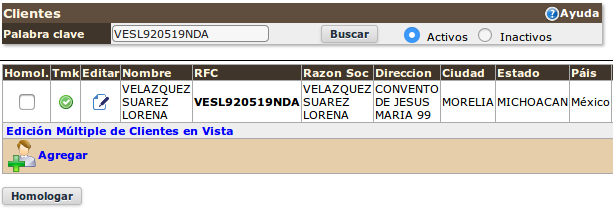
Y en las facturas emitidas un solo renglón con todas las facturas homologas al cliente correcto